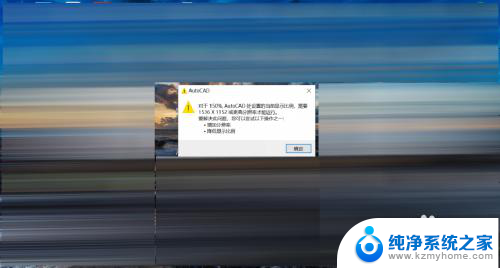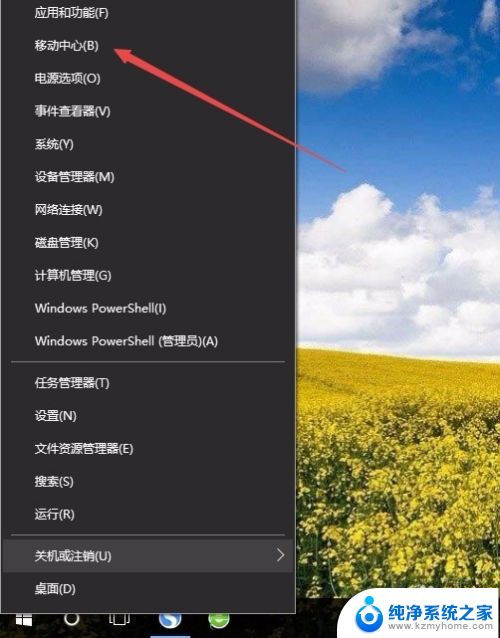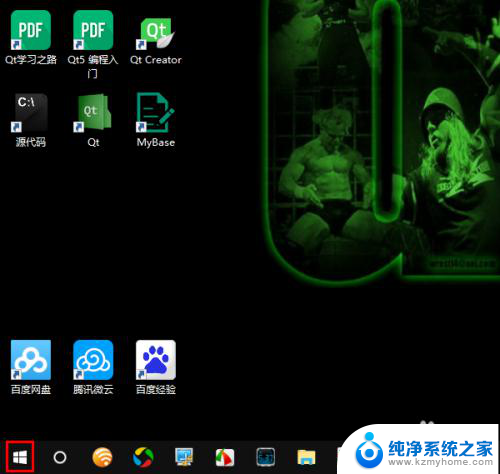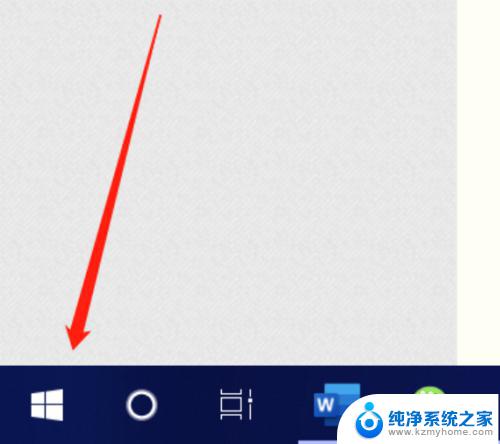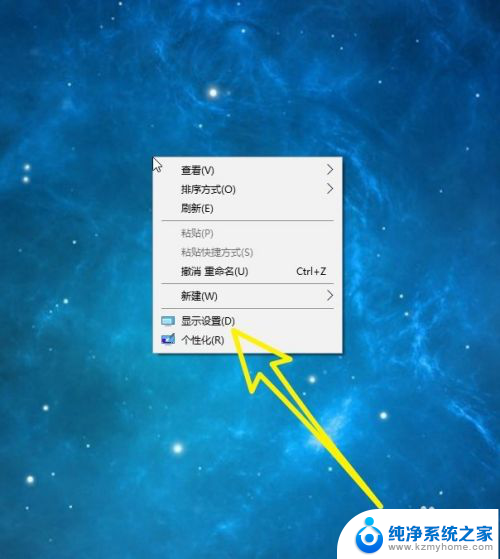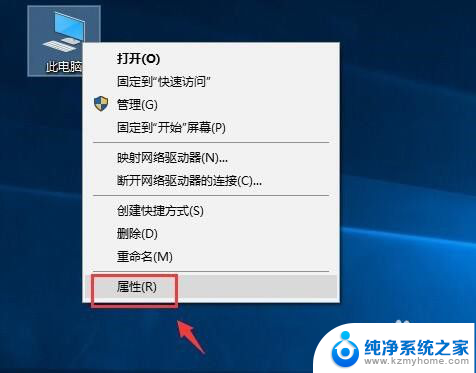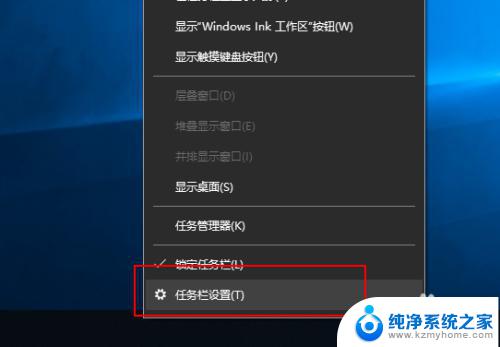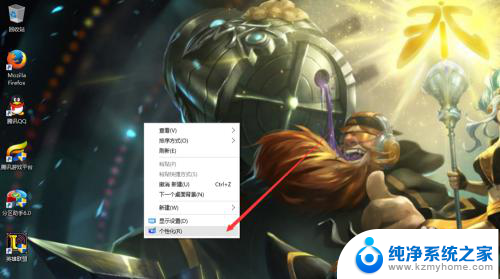如何设置电脑显示器的比例 如何在Win10电脑上调整显示比例
在如今的数字化时代,电脑显示器的比例设置变得越来越重要,在Win10操作系统上,调整显示比例可以帮助用户获得更好的视觉体验,提高工作效率。通过简单的操作,用户可以根据自己的喜好和需求,轻松调整显示比例,让屏幕内容更加清晰和舒适。本文将介绍如何在Win10电脑上设置显示比例,帮助用户更好地利用电脑显示器的功能。
操作方法:
1.运行CAD软件时,由于电脑屏幕原来的显示比例是150%。CAD软件弹出窗口提示降低显示比例。
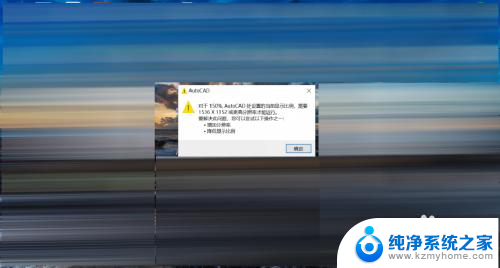
2.点击电脑屏幕左下角的Windows图标,在弹出的菜单列表中点击【设置】。页面进入到【Windows设置】页面。
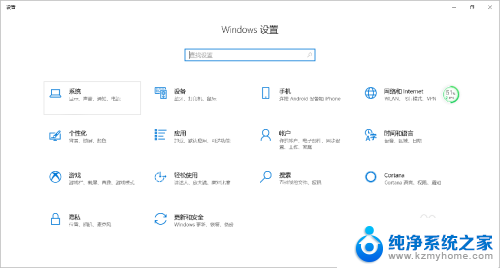
3.在【Windows设置】页面,点击【系统】选项。往下拖动页面,找到【缩放与布局】,更改文本、项目等的大小,点开下拉菜单,由原来的150%,改为100%。
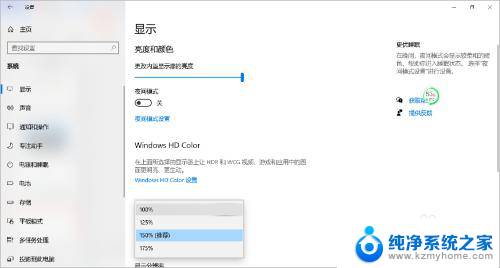
4.将文本、项目等的大小更改为100%后,发现页面的图标都变小了,页面展示的项目内容变多了。

5.回到桌面,重新运行CAD软件,发现原来要求修改显示比例的提示没有了。电脑屏幕显示比例修改完毕。
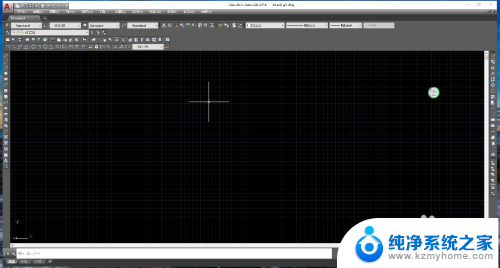
6.总结:
1.运行CAD软件时,由于电脑屏幕原来的显示比例是150%。CAD软件弹出窗口提示降低显示比例。
2.点击电脑屏幕左下角的Windows图标,在弹出的菜单列表中点击【设置】。页面进入到【Windows设置】页面。
3.在【Windows设置】页面,点击【系统】选项。往下拖动页面,找到【缩放与布局】,更改文本、项目等的大小,点开下拉菜单,由原来的150%,改为100%。
4.将文本、项目等的大小更改为100%后,发现页面的图标都变小了,页面展示的项目内容变多了。
5.回到桌面,重新运行CAD软件,发现原来要求修改显示比例的提示没有了。电脑屏幕显示比例修改完毕。
以上就是如何设置电脑显示器的比例的全部内容,有出现这种现象的朋友可以尝试以上方法来解决,希望对大家有所帮助。